คุณยังไม่ได้ล็อกอิน หลังจากล็อกอินจะได้รับประสบการณ์ที่ดีขึ้น
 DisplayFusion Pro Multi-Screen เพิ่มประสิทธิภาพการแสดงผลซอฟต์แวร์ Manager
DisplayFusion Pro Multi-Screen เพิ่มประสิทธิภาพการแสดงผลซอฟต์แวร์ Manager

กฎกิจกรรม
1、เวลากิจกรรม:{{ info.groupon.start_at }} ~ {{ info.groupon.end_at }}。
1、เวลากิจกรรม:直至售完。
2、อายุการรวมกลุ่ม:{{ info.groupon.expire_days * 24 }}ชั่วโมง。
3、จำนวนคนในกลุ่ม:{{ info.groupon.need_count }}คน。
ข้อควรรู้การรวมกลุ่ม
1、ขั้นตอนการรวมกลุ่ม: เข้าร่วม/เริ่มกลุ่มซื้อและจ่ายเงินสำเร็จ - ภายในระยะเวลา จำนวนคนในกลุ่มครบตามที่กำหนด - รวมกลุ่มสำเร็จ!
2、หากไม่สามารถรวมคนตามจำนวนที่กำหนดภายในระยะเวลา การรวมกลุ่มจะล้มเหลว เงินที่จ่ายไปจะถูกคืน
3、จำนวนคนและระยะเวลากิจกรรมการรวมกลุ่มอาจแตกต่างกันในสินค้า โปรดดูกฎกิจกรรม

DisplayFusion Pro Multi-Screen เพิ่มประสิทธิภาพการแสดงผลซอฟต์แวร์ Manager






DisplayFusion เป็นเครื่องมือการจัดการแบบหลายหน้าจอที่ทำให้การจัดการจอแสดงผลแบบหลายจอง่ายขึ้นและมีประสิทธิภาพมากขึ้นด้วยคุณสมบัติที่ทรงพลังเช่นแถบงานหลายจอแสดงผลปุ่มแถบงานและปุ่มลัดที่สามารถปรับแต่งได้อย่างเต็มที่ ไม่ว่าจะเป็นเกมคอมพิวเตอร์เพื่อการพักผ่อนหย่อนใจหรือการทําแผนที่ทางวิศวกรรมสํานักงาน หากคุณใช้จอแสดงผลสองจอหรือมากกว่านั้น การติดตั้งผู้จัดการหลายหน้าจอเช่นนี้สามารถปรับปรุงประสิทธิภาพของคุณได้อย่างแน่นอน
ทำให้การจัดการจอภาพหลายรายการเป็นเรื่องง่าย
DisplayFusion จะทำให้ชีวิตหลายจอภาพของคุณง่ายขึ้นมาก! ด้วยคุณสมบัติอันทรงพลังเช่นแถบงานหลายจอปุ่ม TitleBar และ HotKeys ที่ปรับแต่งได้อย่างสมบูรณ์ DisplayFusion จะช่วยให้การจัดการจอภาพหลายจอง่ายขึ้น
แถบงานหลายแสดง
ทำให้การจัดการหน้าต่างของคุณเป็นระเบียบมากขึ้นโดยการเพิ่มแถบงานในแต่ละจอแสดงผล แถบงานบนจอแสดงผลแต่ละจอสามารถกำหนดค่าให้แสดงหน้าต่างทั้งหมดหรือแสดงเฉพาะหน้าต่างที่อยู่ในจอแสดงผลนั้น ช่วยให้คุณจัดการหน้าต่างโปรแกรมได้ง่ายขึ้นด้วยคุณสมบัติต่างๆเช่นการจัดกลุ่มปุ่มซ่อนอัตโนมัติการแสดงตัวอย่างหน้าต่างปุ่มลัดปุ่มเริ่มต้นและอื่น ๆ
การจัดการวอลล์เปเปอร์เดสก์ท็อปที่กำหนดเองขั้นสูง
มีฟังก์ชั่นวอลล์เปเปอร์ที่มีประสิทธิภาพซึ่งคุณสามารถใช้รูปภาพจากคอมพิวเตอร์ของคุณหรือโหลดโดยตรงผ่านแหล่งออนไลน์ ชื่อเรื่อง, การค้นหา, ซูม, ครอบตัด, การวางตำแหน่ง, และการปรับโทนสีที่คุณต้องการ.
การจัดการหน้าต่าง
ใช้ฟังก์ชันการจัดการหน้าต่างของ DisplayFusion เพื่อย้ายหน้าต่างระหว่างจอแสดงผลของคุณได้อย่างง่ายดาย ไม่ว่าคุณจะใช้ปุ่มกลางแบบง่ายๆเพื่อย้ายหรือการลากหน้าต่างขั้นสูงสุดการจัดการหน้าต่างเดสก์ท็อปของคุณไม่สามารถทำได้ง่ายนัก คุณสามารถดูพร้อมท์ของเดสก์ท็อปในขณะที่ย้ายหรือปรับขนาดของหน้าต่างเพื่อช่วยให้คุณสามารถวางตำแหน่งหน้าต่างได้อย่างแม่นยำยิ่งขึ้น

เว็บไซต์อย่างเป็นทางการ:https://www.displayfusion.com/
ศูนย์ดาวน์โหลด:https://displayfusion.apsgo.cn
ดาวน์โหลดสแตนด์บาย:N/A
เวลาจัดส่ง:การประมวลผลออนไลน์ด้วยตนเอง
แพลตฟอร์มการทำงาน:Windows
อินเตอร์เฟซภาษา:รองรับการแสดงผลอินเตอร์เฟซภาษาจีนหลายภาษาเป็นตัวเลือก
คำแนะนำการอัปเดต:ผู้ผลิตซอฟต์แวร์สัญญาว่าจะใช้อย่างถาวรและอัปเดตฟรี
ทดลองใช้ก่อนซื้อ:ทดลองใช้ฟรี 30 วัน
วิธีรับสินค้า:หลังจากการซื้อข้อมูลการเปิดใช้งานจะถูกส่งในรูปแบบของจดหมายไปยังกล่องจดหมายเมื่อสั่งซื้อในขณะที่มีอยู่ในศูนย์ส่วนบุคคลและรหัสการเปิดใช้งานผลิตภัณฑ์ที่สอดคล้องกันสามารถดูได้ในคำสั่งซื้อของฉัน
จำนวนอุปกรณ์:รุ่นสแตนด์อโลน: รองรับผู้ใช้ 1 คนในการติดตั้งและเปิดใช้งานคอมพิวเตอร์ 1 เครื่อง, รุ่นหลายเครื่อง: รองรับผู้ใช้ 1 คนในการติดตั้งและเปิดใช้งานคอมพิวเตอร์หลายเครื่องของตนเอง
เปลี่ยนคอมพิวเตอร์:ถอนการติดตั้งคอมพิวเตอร์เดิมเปิดใช้งานคอมพิวเตอร์ใหม่
เปิดใช้งานบูต:เรียกใช้ซอฟต์แวร์คลิกขวาที่ไอคอนซอฟต์แวร์ในถาดและแตะ "การตั้งค่า" เลือกปุ่ม "รหัสการอนุญาต" ในหน้าต่างที่ปรากฏขึ้นและทำตามคำแนะนำเพื่อเปิดใช้งาน
คำแนะนำพิเศษ:เพื่อเพิ่มเติม

เจรจาความร่วมมือ
{{ app.qa.openQa.Q.title }}
การตั้งค่าแถบงานมีพฤติกรรมและรูปแบบใดบ้าง
แถบงาน
DisplayFusion ขยายตัวเลือกสำหรับแถบงานรวมถึงพฤติกรรมรูปแบบและทางลัดที่หลากหลาย เพื่อเปิดใช้งานตัวเลือกเหล่านี้โปรดตรวจสอบ "เปิดใช้แถบงานหลายจอ"ช่องทำเครื่องหมาย เพื่อให้แต่ละหน้าจอแยกมีแถบงานของตัวเองคุณจะต้องเขียนใน "การกำหนดค่าจอแสดงผล" เลือก "แถบงาน"กล่องทำเครื่องหมายฟังก์ชั่น
หากต้องการนำทางไปยังตัวเลือกแถบงาน, คลิกขวาที่ไอคอน DisplayFusion ถาด, แตะที่ "การตั้งค่า"และแตะที่ "แถบงานแท็บ

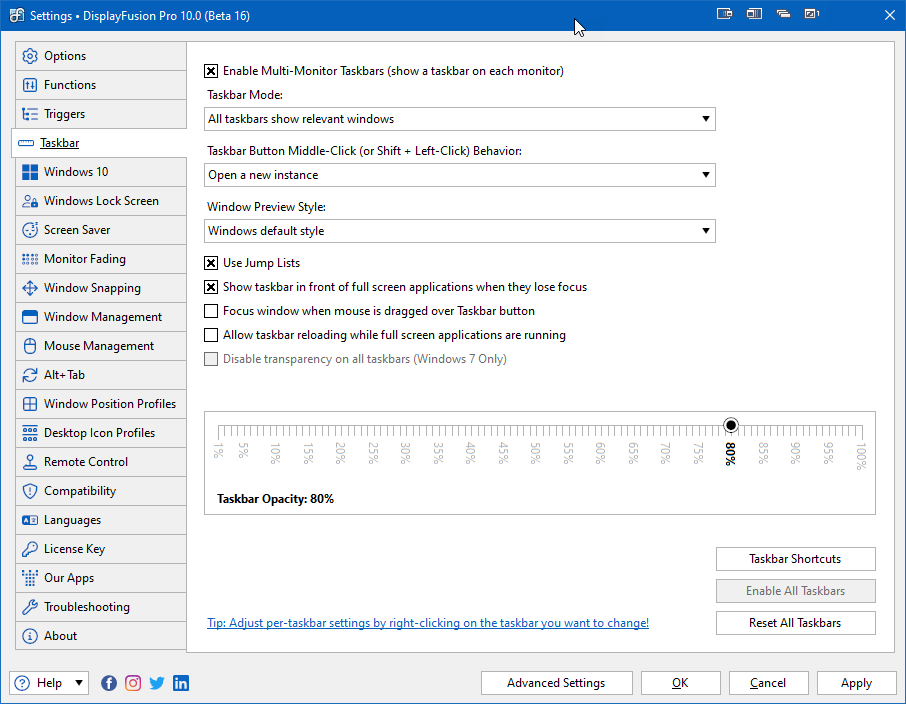
โหมดแถบงานมีตัวเลือกว่าหน้าต่างใดจะแสดงในแถบงาน “พฤติกรรมการคลิกปุ่มกลางของปุ่มแถบงาน"อนุญาตให้คุณตั้งค่าการกระทำที่คุณทำเมื่อคุณทำการคลิกกลางบนหน้าต่างเทียบท่าบนแถบงาน “รูปแบบแสดงตัวอย่างหน้าต่าง" มีตัวเลือกในการแสดงตัวอย่างลักษณะที่ปรากฏเมื่อเลื่อนเมาส์บนหน้าต่างแถบงานเทียบท่า ตัวเลือกอื่น ๆ ได้แก่ แอพแบบเต็มหน้าจอและพฤติกรรมการโฟกัสและเลื่อนความทึบ
เพื่อใช้งานรายการกระโดด(เมนูคลิกขวาของรายการแถบงาน) โปรดตรวจสอบให้แน่ใจว่าได้ตรวจสอบ "ใช้รายการกระโดด"ช่องทำเครื่องหมาย ในการสร้างทางลัดแถบงานสำหรับแอปพลิเคชันไฟล์โฟลเดอร์และเว็บไซต์แตะที่ "ทางลัดแถบงาน"ปุ่ม รายละเอียดเพิ่มเติมโปรดดูด้านล่าง"ทางลัดและระบบอัตโนมัติ”。
ตั้งค่าการกำหนดค่าที่คุณต้องการและแตะ "แอปพลิเคชัน" หรือ "กำหนด"เพื่อใช้และบันทึกการเปลี่ยนแปลง






















